Nội Dung
Hãy cho tôi biết nếu bạn đang gặp vấn đề này: Website không có lượt truy cập nhiều mặc dù đang đứng top trên trang kết quả tìm kiếm? Dù cho bạn đã cố gắng kết hợp rất nhiều kĩ thuật để tối ưu website. Song dường như mọi nỗ lực vẫn không mang lại kết quả như mong đợi. Tuy nhiên, sẽ ra sao nếu tôi nói rằng: Traffic vào website có thể tăng lên ngay lập tức chỉ với thẻ meta description?
Vậy thì thẻ meta description là gì? Lợi ích của nó là gì? Cùng xem bài viết ngay nhé!
Meta Description là gì?
Meta description là đoạn thông tin ngắn gọn trong kết quả tìm kiếm để tóm tắt nội dung website, giúp người dùng lẫn công cụ tìm kiếm nắm tổng quát về nội dung mà họ sắp truy cập. Tối ưu tốt meta description giúp tăng tỉ lệ người dùng click vào bài viết.
Meta keyword là gì?
Meta Keywords là một thẻ HTML nằm ở phần head trong mã HTML của một website. Thẻ này sẽ giúp công cụ tìm kiếm xác định chủ đề, từ khóa mà trang web của bạn hướng đến người dùng.
Focus Keyword là gì?
Focus Keyword là “từ khoá tập trung”- tức là từ khoá tập trung của một bài viết trên website của bạn, giúp bài viết của bạn được máy tìm kiếm xếp hạng với một từ khoá tùy ý nào đó.
Nói cách khác, thẻ meta hỗ trợ bạn tìm ra kết quả phù hợp nhất với nhu cầu của mình.
Thẻ meta description này sẽ được xuất hiện bên dưới Tiêu đề trang (Title) khi người dùng nhập truy vấn của mình vào thanh công cụ tìm kiếm!
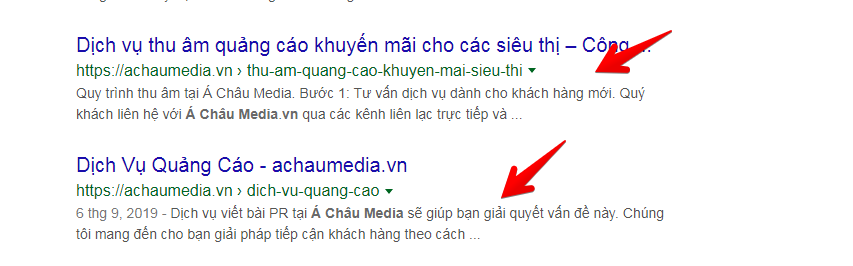
Trong nhiều trường hợp, meta description cũng có thể xem như 1 meta tag. Vì thực chất văn bản không xuất hiện trực tiếp trên trang mà nó được gắn vào thẻ meta và hiển thị trong HTML.
Meta description có thể được tạo cho hầu hết các dạng nội dung. Chẳng hạn như:
- Trang bán hàng/ landing page
- Bài viết blog / tin tức/ cập nhật kiến thức
Xem thêm những bài viết về giải pháp Marketing tổng thể của Á Châu Media
Cách tạo ra thẻ meta description
Các thẻ meta description thường không xuất hiện trực tiếp trên trang web. Vì vậy chúng cần được nhập vào hệ thống quản lý nội dung (CMS) cho toàn bộ các trang trên website của bạn.
Hiện nay có khá nhiều dạng website nên tôi khó mà đưa ra một hướng dẫn đồng bộ cho tất cả. Thay vào đó, tôi sẽ lấy chính kinh nghiệm chia sẻ cho bạn
- Ví dụ cụ thể cho cách tôi chèn thẻ meta cho website của mình.
- Hướng dẫn cách thay đổi thẻ meta description trên giao diện WordPress.
- 15 mẹo nhỏ viết thẻ meta đúng chuẩn
- Tối ưu thẻ meta description nâng cao tỉ lệ click dựa trên những dữ liệu thực tế.
Giờ thì bắt đầu thôi nào!
#1. Thêm thẻ meta description wordpress ở tab SEO:
Chèn thẻ meta description trong trang web như thế nào?
Đầu tiên, khi tạo một bài đăng mới trong CMS, bên dưới thanh tab SEO sẽ có mục trống cho bạn điền thông tin meta description vào:
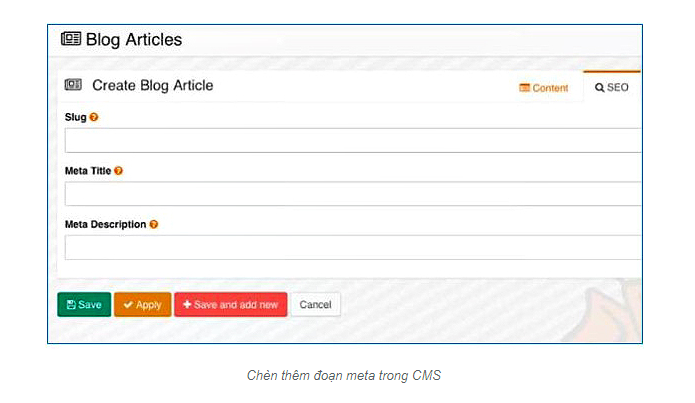
#2. Thêm thẻ meta description với plugin Yoast SEO
Một trong những cách thêm thẻ meta vào wordpress và thay đổi nội dung thẻ mô tả trong WordPress, bạn cài đặt và thiết lập Yoast SEO rồi lần lượt thực hiện các bước sau:
Chọn 1 trang có sẵn hoặc tự mình tạo ra 1 bài đăng mới
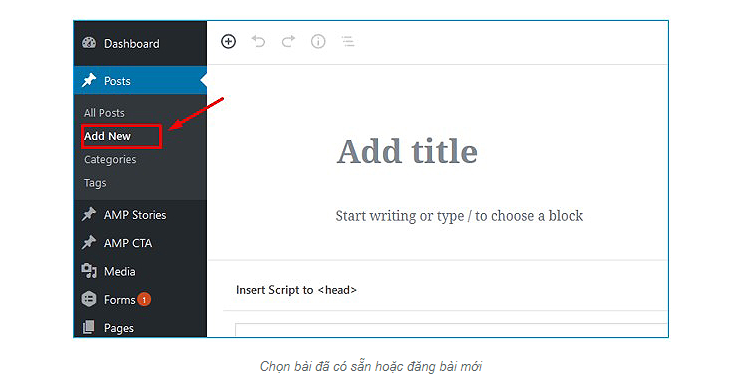
Điều chỉnh Yoast SEO
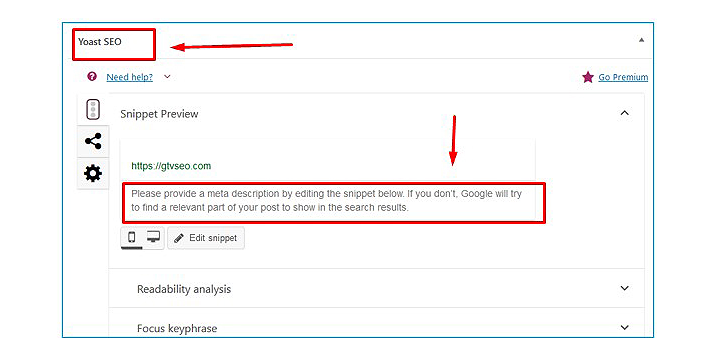
Tạo ra dòng mô tả chất lượng
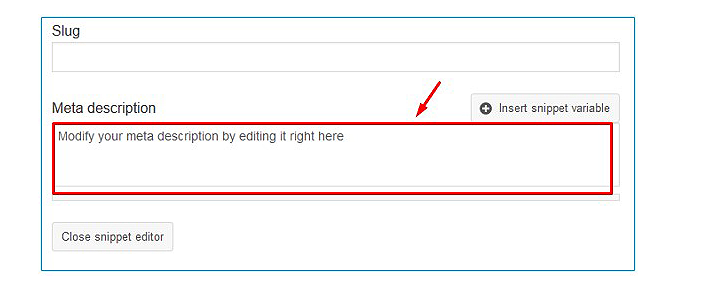
Lưu nháp, xuất bản
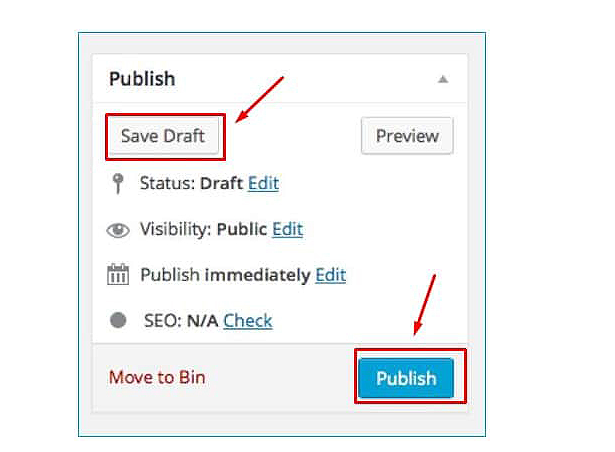
Chọn lưu đoạn meta theo 1 trong 2 cách sau tùy thuộc vào ý định của bạn:
- Save Draft: Bài viết nháp hay meta description vẫn còn cần chỉnh sửa, bạn chưa muốn đăng bài viết.
- Publish: Bài viết & thẻ meta đã hoàn thiện. Giờ là lúc đăng nó lên website.
- Update: Bài viết đã được publish trước đó, chỉ cần cập nhật thêm meta description mới.
Vậy là bạn đã thay đổi nội dung của thẻ meta thành công rồi đó!
